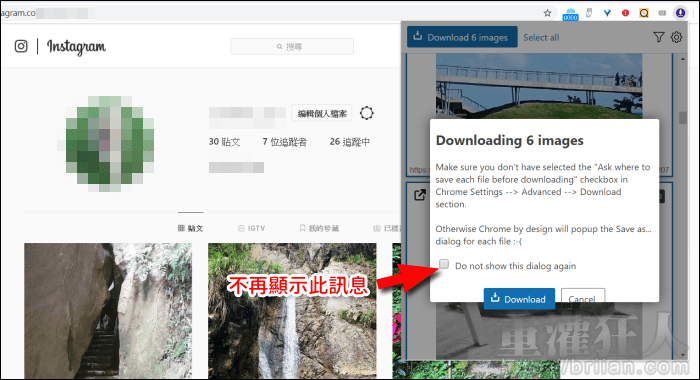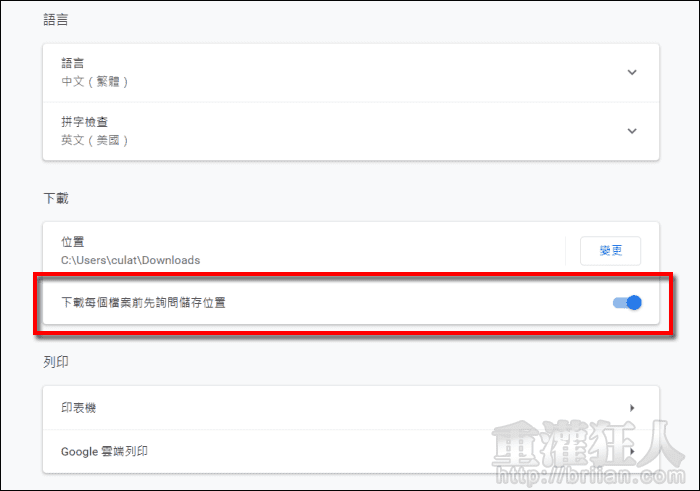雖然可能很少有機會,但總有一天會遇到需要把網頁裡的圖片一次下載到電腦中的狀況,如果數量不多還能一張一張手動存,若數量龐大這樣存下去保證會懷疑人生,又或遇到像 IG 這樣有儲存限制的網站,就更沒轍了。
不過如果你使用的是 Google Chrome 瀏覽器,倒是可以安裝「Imageye」這個擴充套件來解決,,
因為程式會自動將所有的圖片都抓出來,所以其中也可能會包含一些網站本身的按鈕圖示,此時可以利用篩選器,設定想要抓取的圖片長寬範圍或是格式,就能直接去掉這些不需要的小圖案囉!有圖片下載需求的朋友很可以收藏啊~~~
▇ 軟體小檔案 ▇
- 軟體名稱:Imageye
- 軟體版本:1.4.4
- 軟體語言:英文
- 軟體性質:免費軟體
- 檔案大小:2.9MiB
- 系統支援:此為 Google Chrome 瀏覽器專用擴充套件(下載 Google Chrome)
- 軟體下載:用 Google Chrome 瀏覽器開啟「這個」網頁,點一下右上角的「加到 Chrome」按鈕即可將程式安裝到電腦中。
使用方法:
第1步 開啟上方的下載頁面,點擊右上角的「加到 Chrome」跟著指示完成安裝。
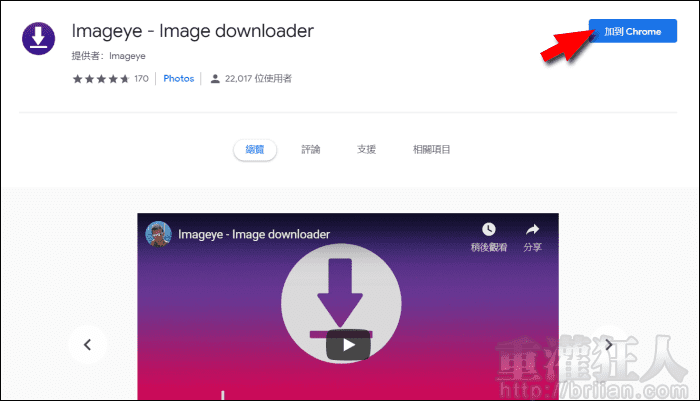
第2步 完成安裝後,在右上角的工具列上就可以看到「Imageye」的深藍色小圖示。點擊圖示程式就會自動將目前頁面中找到的圖片都列出來,左上角會顯示總數,可直接點擊「Select all」全選,或是手動單張選取需要的圖片。
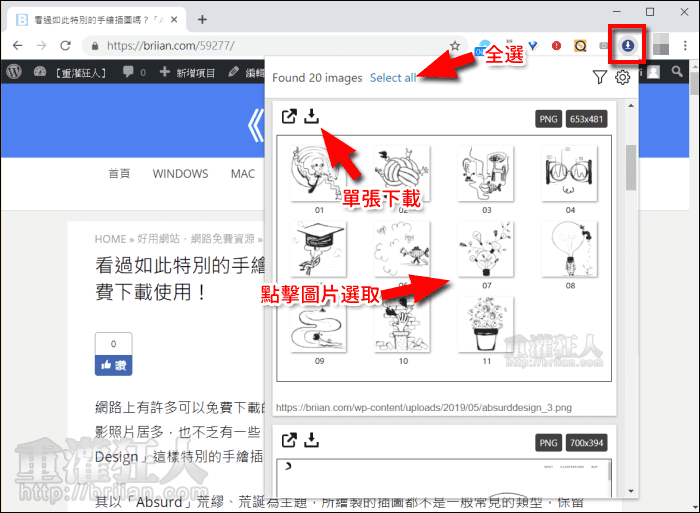
第3步 選取多張圖片或全選後,可點擊左上角的「Download x images」就能一口氣將所選的圖片下載回來。
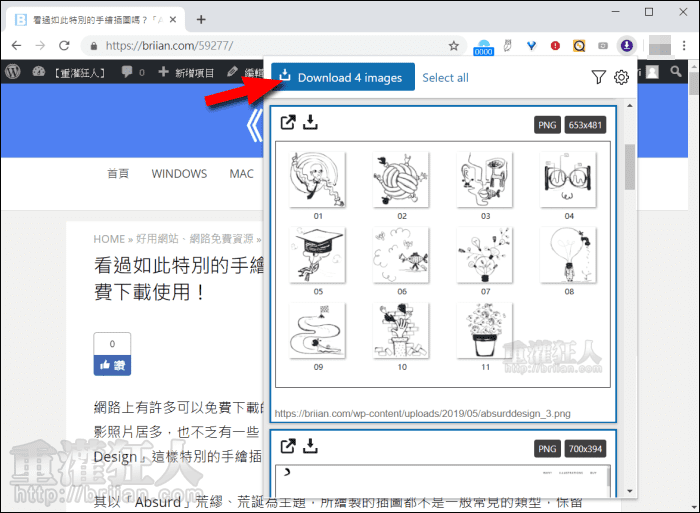
第4步 右上角的「漏斗」可設定目標圖片的長寬範圍,也可以用圖片格式來篩選,就能排除掉一些不需要的圖示囉!
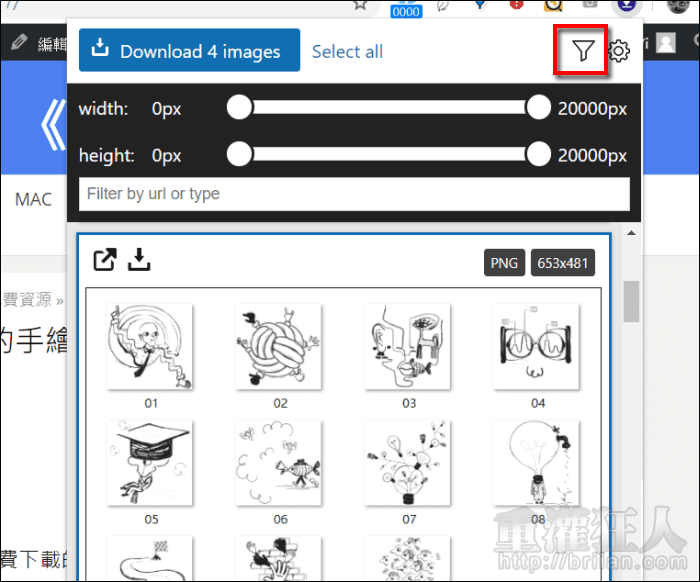
第5步 在 IG 也一樣可以使用。如果所選擇下載的圖片超過 5 張,就會出現警示訊息,內容是要使用者確認一下瀏覽器的下載設定,是否有啟用「下載每個檔案前先詢問儲存位置」的項目,有的話,最好先取消,否則每下載一張都會詢問你一次儲存位置,一樣會問到你懷疑人生哦!